Курсовая работа: Разработка технологического процесса изготовления детали в САПР ТехноПро
Если в ИБ нет требуемого текста перехода, то его можно добавить в последнюю, пустую строку списка и затем передать в ТП.
Для заполнения текста необходимо перейти в режим его редактирования, для этого надо выбрать кнопку [Текст]. Заполнить текст перехода конкретными размерами можно двумя способами.
1. Вручную, набором с клавиатуры цифр для замены параметров D и L.
2. Автоматически, выбором кнопки [Пересчитать].
Установить связь перехода с обрабатываемым элементом можно, выбрав его код из выпадающего списка элементов детали. Для открытия списка необходимо выбрать кнопку ![]() слева в поле кода элемента.
слева в поле кода элемента.

Рис. 7.5. Выбор режущего инструмента
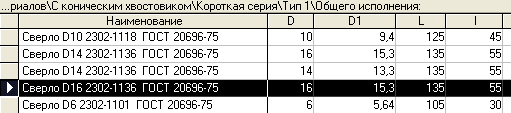
Рис. 7.6. Выбор сверла
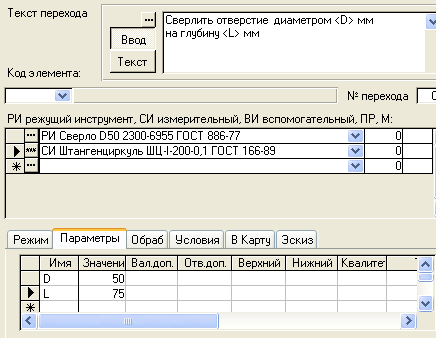
Рис. 7.7. Задание параметров перехода
В данном технологическом процессе необходимо создать несколько переходов в каждой операции. Рассмотрим их подробнее.
Фрезерование:
для обработки детали по профилю используется 2 перехода, первый – при первичной обработке, режущий инструмент - Фреза D50-z14-B6 2250-0004 ПШ ГОСТ 3964-69; второй – при вторичной, режущий инструмент - Фреза D10 2234-0207 ВК8 ГОСТ 16463-80;
для создания бокового прямоугольного отверстия применяется Фреза D50-z14-B6 2250-0004 ПШ ГОСТ 3964-69
Сверление:
создание отверстий в боковой стенке - Сверло D6 2302-1101 ГОСТ 20696-75;
создание отверстий в основании - Сверло D16 2302-1136 ГОСТ 20696-75;
создание отверстия в конусе - Сверло D50 2300-6955 ГОСТ 886-77;
создание отверстия в задней стенке - Сверло D75 2300-6955 ГОСТ 886-77
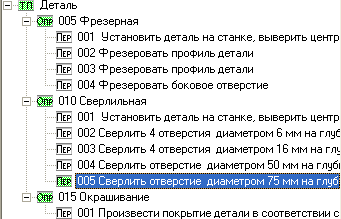
Рис. 7.8. Дерево операций и переходов ТП
7.3 Оформление технологического процесса. Печать технологической документации
Для того, чтобы ТехноПро смогла опознать и заполнить шаблон документа, необходимо его подключить к системе. Подключение заключается во вводе новой строки описания шаблона в меню "Выбор документов". Это меню появляется после выбора кнопки с изображением принтера. Кнопка высвечивается в каждом переходе и операции КТП.
Каждая строка меню "Выбор документов" описывает параметры одного из шаблонов документов:
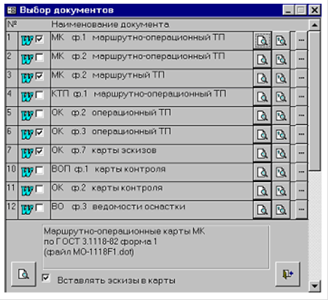
Для формирования технологических карт выберем расположенную справа внизу в окне КТП кнопку с изображением принтера ![]() .
.
На экране появится меню доступных форм документов. Для формирования документа выбираем кнопку ![]() , находящуюся в строке его описания. ТехноПро начнет формировать документ для Microsoft Word.
, находящуюся в строке его описания. ТехноПро начнет формировать документ для Microsoft Word.
Для открытия сформированного документа необходимо развернуть (выбрать) значок Microsoft Word.